Autoscroll to Source 和 Autoscroll from Source两个勾选起来后,Android Studio会自动定位当前编辑文件在工程中的位置,用起来会很爽。其他功能大家可以自己摸索摸索。
区域4介绍
这个区域主要是用来编写代码和设计布局。
1、已打开的文件的Tab页。(在Tab页上按下Ctrl键 + 点击鼠标会出现一个弹出菜单会有惊喜哦!)
2、UI布局预览区域。
3、布局编辑模式切换,对于一些老鸟来说更喜欢通过Text来编辑布局,新手可以试试Design编辑布局,编辑后再切换到Text模式,对于学习Android布局设计很有帮助。
区域5介绍
这个区域大部分是用来查看一些输出信息的。
1、终端 - 喜欢命令行操作的伙伴不用额外启动终端了。
2、监控 - 可以查看应用的一些输出信息。
3、信息 - 工程编译的一些输出信息。
4、运行 - 应用运行后的一些相关信息。
5、TODO - 标有TOTO注释的列表。
6、事件 - 一些事件日志。
7、Gradle控制台,通过这个可以了解Gradle构建应用的时候一些输出信息。
1、Gradle编译系统,版本由wrapper指定
2、Android Studio IDE所需要的文件
3、应用相关文件的存放目录
4、编译后产生的相关文件
5、存放相关依赖库
6、代码存放目录
7、资源文件存放目录(包括:布局、图像、样式等等)
8、应用程序的基本信息清单,描述哪些个组件是存在的
9、git版本管理忽略文件,标记出哪些文件不用进入git库中
10、Android Studio的工程文件
11、模块的gradle相关配置
12、代码混淆规则配置
13、工程的gradle相关配置
14、gradle相关的全局属性设置
15、本地属性设置(key设置,android sdk位置等属性)
如上图1所示在需要调试的行号处点击设置断点,然后点击2所示的Debug按钮(或直接按下Shift+F9快捷键)开始调试。
如上图所示Android Studio下方出现了调试视图。
1、当前程序停留的代码行
2、调试相关的一些按钮
3、程序调用栈区,该区域显示了程序执行到断点处所调用过的所有方法,越下面的越早被调用。
4、局部变量观察区
5、用户自定义变量观察区
1、Step Over(F8) - 程序向下执行一行,如果当前行有方法调用,这个方法执行完毕返回,然后到下一行。
2、Step Into(F7) - 程序向下执行一行,如果当前行有用户自定义方法(非官方类库方法)调用,则进入该方法。
3、Force Step Into(Alt+Shift+F7) - 程序向下执行一行,如果当前行有方法调用,则进入该方法。
4、Step Out(Shift+F8) - 如果在调试的时候你进入了一个方法,并觉得该方法没有问题,你就可以使用Step Out跳出该方法,返回到该方法被调用处的下一行语句。值得注意的是,该方法已执行完毕。
5、Drop Frame - 点击该按钮后,你将返回到当前方法的调用处重新执行,并且所有上下文变量的值也回到那个时候。只要调用链中还有上级方法,可以跳到其中的任何一个方法。
6、Run to Cursor(Alt+F9) - 一直运行到光标所在的位置。
7、Resume Program(F9) - 一直运行程序直到碰到下一个断点。
8、View Backpoints(Ctrl + Shift +F8) - 查看你设置过的所有断点并可以设置断点的一些属性
9、Mute Backpoints - 选中后所有的断点别设置成无效状态。再次点击可以重新设置所有断点有效。
在点击了View Backpoints按钮后,会出现一个断点属性窗口,可以对断点进行一些更高级的设置。
1、列出了所有程序中设置的断点
2、可以输入条件,在条件成立后断点才起作用(例如:在输入框中输入 i == 8),这种带条件断点在实际开发过程中非常有用。也可以通过右键点击断点来设置条件断点,如下图:
好了,到这里调试相关的功能都介绍完了。
基础
一个 Android Studio 项目中,会存在多个 .gradle 文件。其中, project 目录下存在一个 build.gradle 文件和每一个 module 会存在一个 build.gradle 文件。
工程中的build.gradle
buildscript {
repositories {
jcenter() // 声明使用 maven 仓库
}
dependencies {
// 依赖android提供的2.1.0-alpha5的gradle build
classpath ‘com.android.tools.build:gradle:2.1.0-alpha5’
}
}
// 为所有的工程的repositories配置为jcenters
allprojects {
repositories {
jcenter()
}
}
// 清楚工程的任务
task clean(type: Delete) {
delete rootProject.buildDir
}
模块中的build.gradle
// 这表示该module是一个app module
apply plugin: ‘com.android.application’
android {
// 基于哪个版本编译
compileSdkVersion 23
// 基于哪个构建工具版本进行构建的
buildToolsVersion “23.0.3”
// 缺省配置主要包括:应用ID,最小SDK版本,目标SDK版本,应用版本号、应用版本名
defaultConfig {
applicationId “open_open.com.helloworld”
minSdkVersion 10
targetSdkVersion 23
versionCode 1
versionName “1.0”
}
// buildTypes是构建类型,常用的有release和debug两种,可以在这里面启用混淆,启用zipAlign以及配置签名信息等。
buildTypes {
release {
minifyEnabled false
proguardFiles getDefaultProguardFile(‘proguard-android.txt’), ‘proguard-rules.pro’
}
}
}
// dependencies它定义了该module需要依赖的jar,aar,jcenter库信息。
dependencies {
compile fileTree(dir: ‘libs’, include: [‘*.jar’])
testCompile ‘junit:junit:4.12’
compile ‘com.android.support:appcompat-v7:23.2.1’
}
打包签名
选择Build->Generate Signed APK…,如下图:
在弹窗中一直Next直到下面这个界面:
在没有Key的情况下,我们可以先点击Create new…按钮来创建一个Key,创建过程很简单,如下图:
如果你已经存在Key了,那就点击Choose existing…按钮指定.jks文件位置,如下图:
输入Key store password和Key password(在创建Key的时候输入的那两个密码),点击Next按钮:
接下来就点击Finish按钮,坐等AS打包签名完成,签名完成后AS会提示我们:
点击Show in Explorer,可以找到我们签名好的APK文件:
本文在开源项目:https://github.com/Android-Alvin/Android-LearningNotes 中已收录,里面包含不同方向的自学编程路线、面试题集合/面经、及系列技术文章等,资源持续更新中…
原文链接:http://www.apkbus.com/blog-822715-68465.html
自我介绍一下,小编13年上海交大毕业,曾经在小公司待过,也去过华为、OPPO等大厂,18年进入阿里一直到现在。
深知大多数初中级Android工程师,想要提升技能,往往是自己摸索成长或者是报班学习,但对于培训机构动则近万的学费,着实压力不小。自己不成体系的自学效果低效又漫长,而且极易碰到天花板技术停滞不前!
因此收集整理了一份《2024年Android移动开发全套学习资料》,初衷也很简单,就是希望能够帮助到想自学提升又不知道该从何学起的朋友,同时减轻大家的负担。
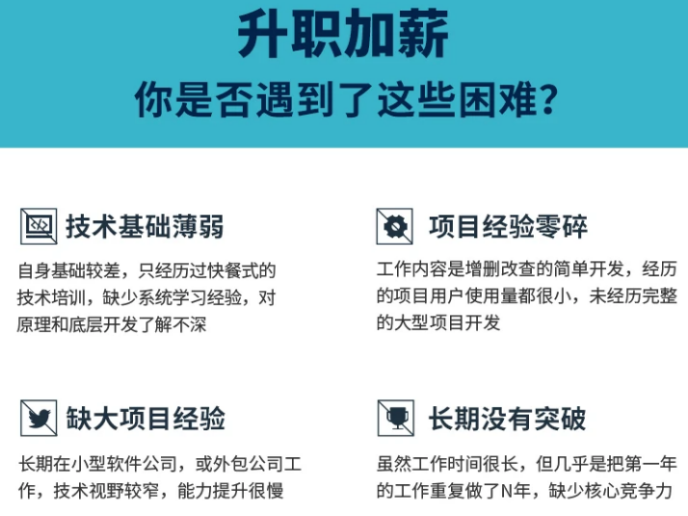
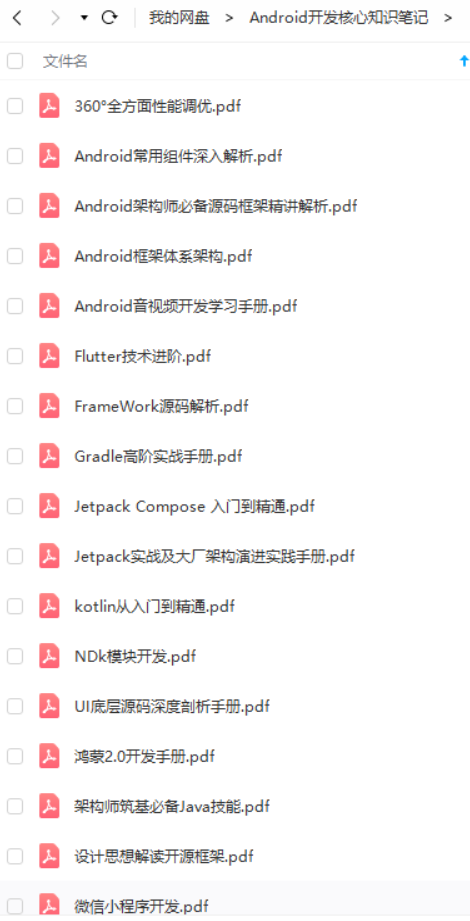
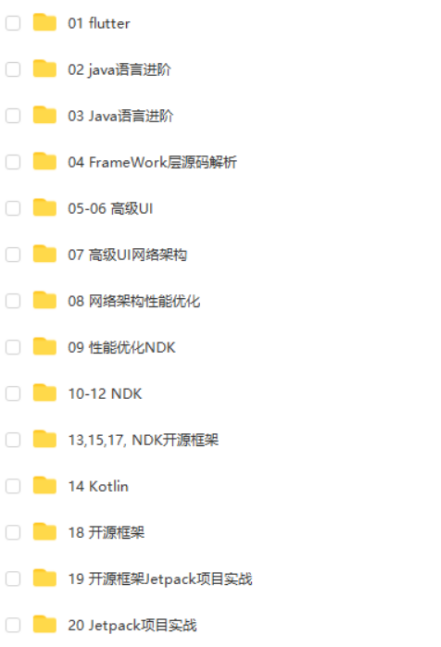
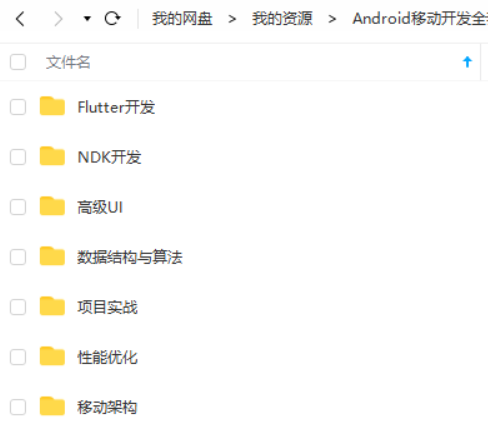
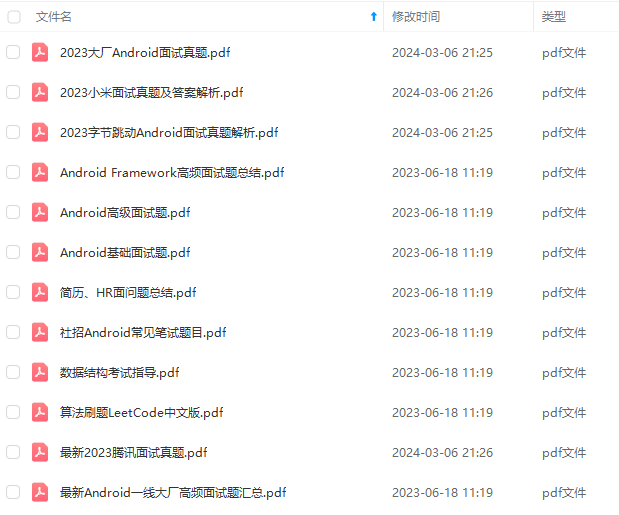
既有适合小白学习的零基础资料,也有适合3年以上经验的小伙伴深入学习提升的进阶课程,基本涵盖了95%以上Android开发知识点,真正体系化!
由于文件比较大,这里只是将部分目录截图出来,每个节点里面都包含大厂面经、学习笔记、源码讲义、实战项目、讲解视频,并且会持续更新!
如果你觉得这些内容对你有帮助,可以扫码获取!!(备注:Android)
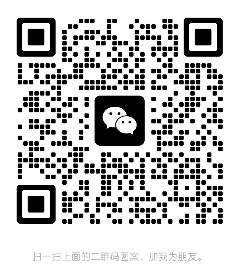
最后送福利了,现在关注我可以获取包含源码解析,自定义View,动画实现,架构分享等。
内容难度适中,篇幅精炼,每天只需花上十几分钟阅读即可。
大家可以跟我一起探讨,有flutter—底层开发—性能优化—移动架构—资深UI工程师 —NDK相关专业人员和视频教学资料,还有更多面试题等你来拿

《互联网大厂面试真题解析、进阶开发核心学习笔记、全套讲解视频、实战项目源码讲义》点击传送门即可获取!
由于文件比较大,这里只是将部分目录截图出来,每个节点里面都包含大厂面经、学习笔记、源码讲义、实战项目、讲解视频,并且会持续更新!
如果你觉得这些内容对你有帮助,可以扫码获取!!(备注:Android)
[外链图片转存中…(img-UewLCQBO-1713725480108)]
最后送福利了,现在关注我可以获取包含源码解析,自定义View,动画实现,架构分享等。
内容难度适中,篇幅精炼,每天只需花上十几分钟阅读即可。
大家可以跟我一起探讨,有flutter—底层开发—性能优化—移动架构—资深UI工程师 —NDK相关专业人员和视频教学资料,还有更多面试题等你来拿
[外链图片转存中…(img-NZw6X2PN-1713725480109)]
《互联网大厂面试真题解析、进阶开发核心学习笔记、全套讲解视频、实战项目源码讲义》点击传送门即可获取!






















 8571
8571

 被折叠的 条评论
为什么被折叠?
被折叠的 条评论
为什么被折叠?








